 广厦结构计算软件培训教材.docx
广厦结构计算软件培训教材.docx
- 文档编号:26334997
- 上传时间:2023-06-17
- 格式:DOCX
- 页数:18
- 大小:26.71KB
广厦结构计算软件培训教材.docx
《广厦结构计算软件培训教材.docx》由会员分享,可在线阅读,更多相关《广厦结构计算软件培训教材.docx(18页珍藏版)》请在冰豆网上搜索。
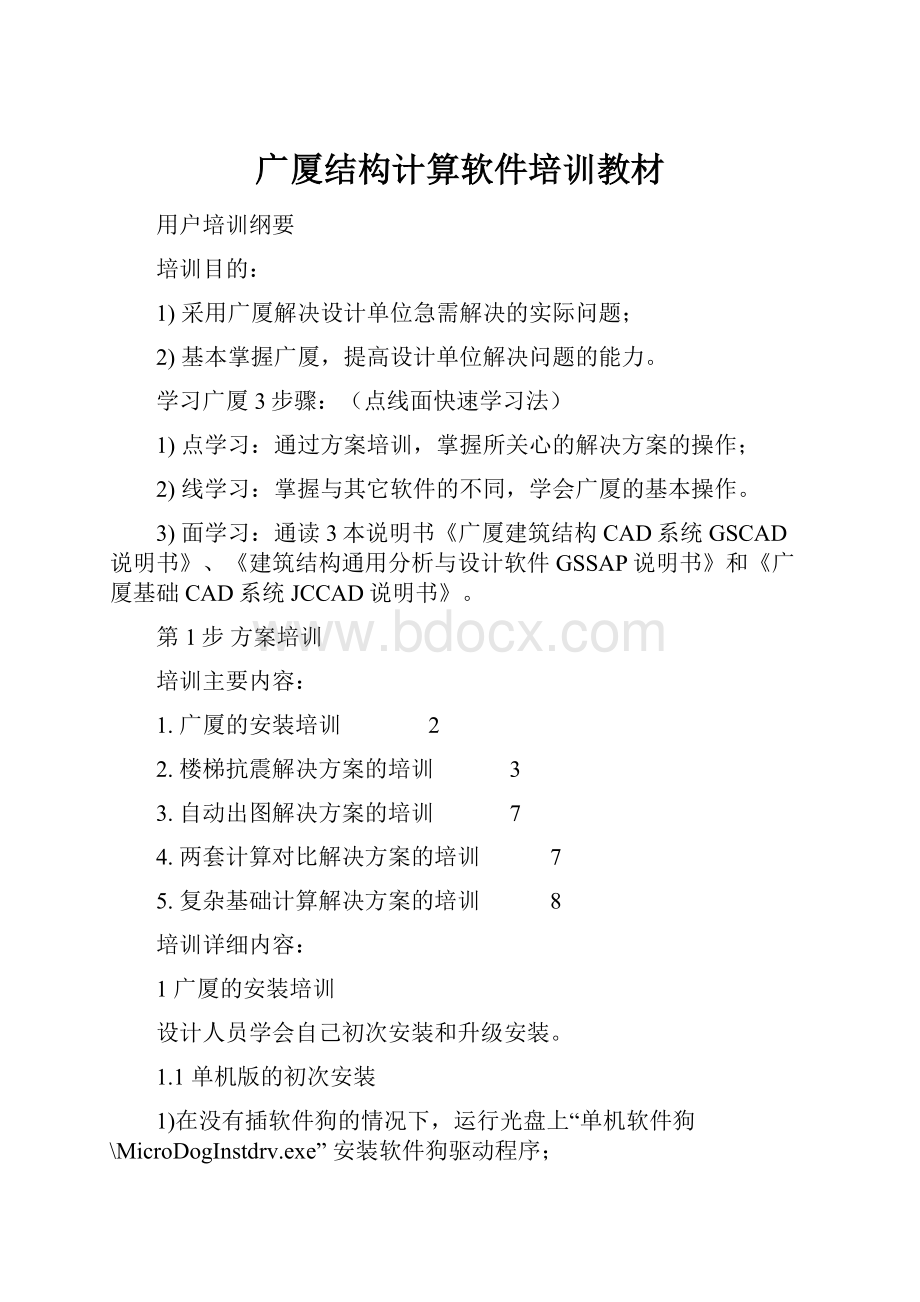
广厦结构计算软件培训教材
用户培训纲要
培训目的:
1)采用广厦解决设计单位急需解决的实际问题;
2)基本掌握广厦,提高设计单位解决问题的能力。
学习广厦3步骤:
(点线面快速学习法)
1)点学习:
通过方案培训,掌握所关心的解决方案的操作;
2)线学习:
掌握与其它软件的不同,学会广厦的基本操作。
3)面学习:
通读3本说明书《广厦建筑结构CAD系统GSCAD说明书》、《建筑结构通用分析与设计软件GSSAP说明书》和《广厦基础CAD系统JCCAD说明书》。
第1步方案培训
培训主要内容:
1.广厦的安装培训2
2.楼梯抗震解决方案的培训3
3.自动出图解决方案的培训7
4.两套计算对比解决方案的培训7
5.复杂基础计算解决方案的培训8
培训详细内容:
1广厦的安装培训
设计人员学会自己初次安装和升级安装。
1.1单机版的初次安装
1)在没有插软件狗的情况下,运行光盘上“单机软件狗\MicroDogInstdrv.exe”安装软件狗驱动程序;
2)插上单机软件狗;
3)若插上USB软件狗有提示“寻找新硬件”,选择继续,一直到安装完毕;
4)运行光盘上的\gs15\Setup.exe,直至安装完毕。
在第1次安装广厦时安装软件狗驱动程序即可,升级时不必再安装,更详细的内容见光盘上的“单机软件狗\单机版安装和卸载说明.txt”文件。
1.2网络版的初次安装
1)运行光盘上“网络软件狗\HASPUserSetup.exe”安装软件狗驱动程序;
2)服务器上插上网络软件狗;
3)在Explorer中的Features中可查看最大用户数;
4)在工作站上运行光盘上“网络软件狗\HASPUserSetup.exe”安装软件狗驱动程序;
5)在工作站上运行光盘上的\gs15\Setup.exe,直至安装完毕。
在第1次安装广厦时安装软件狗驱动程序即可,升级时不必再安装,跨网段安装等更详细的内容见光盘上的“网络软件狗\网络版安装和卸载说明.txt”文件。
1.3升级安装
运行新得到的\gs15\Setup.exe,不需要删除老的广厦软件。
插软件狗安装升级即可,也可以不插软件狗重新安装即可升级,当提示插软件狗时,请点按“Cancel”,直至安装完毕。
有两种方法可得到升级安装文件:
向深圳市广厦软件有限公司索取安装光盘,或在的产品特区中下载安装文件。
2楼梯抗震解决方案的培训
在“广厦结构CAD主菜单”中选择“找旧工程”调用已有的工程“c:
\gscad\exam\楼梯空间分析.prj”,在点按“广厦结构CAD主菜单”中的“图形录入”。
2.1在空间结构模型中输入楼梯
2.1.1输入两跑楼梯
录入中点按“平面图形编辑――楼梯编辑――楼梯输入”,光标在平面图形上选择一点自动寻找楼梯间,楼梯间是一块由梁和墙围成的封闭区域,楼梯间可为三角形和四边形等任意多边形,内角不一定90度。
如果区域不封闭,则命令行出现提示“没有自动寻找到楼梯间,原因可能为楼梯间梁墙没有形成封闭!
”,用户可按F4检查楼梯间周边节点情况,修改后再重新选择自动寻找到楼梯间;
如果区域内已有板,会提示“是否删除楼梯间已有的板”,如果选择否,则命令行出现提示“请选择其它楼梯间!
”,用户需要重新选择楼梯间或者取消命令;
如果选择的楼梯间正确,程序会弹出楼梯输入对话框,如下图所示:
在对话框中,首先选择楼梯类型:
平行两跑楼梯,可选的12种楼梯类型为:
单跑直楼梯、双跑直楼梯、平行两跑楼梯、平行三跑楼梯、平行四跑楼梯、双跑转角楼梯、三跑转角楼梯、四跑转角楼梯、双分平行楼梯1、双分平行楼梯2、双分转角楼梯1和双分转角楼梯2,各种楼梯的示意图如下图:
在参数窗口中,楼梯间的角点按逆时针编号;楼梯起始节点号是指楼梯起始板所在的楼梯间的角点号,如果用户选择了“是否是顺时针”选择框,则楼梯从起始节点号开始按顺时针旋转,否则按逆时针旋转。
通过表格输入楼梯板,程序自动形成平台板,可事先输入楼梯板和平台板材料,所有梯板构件自重程序自动计算,不需作荷载输入;
参数窗口可按平面或者3D显示,使用鼠标滚轮缩放窗口,鼠标中键按下可平移图形,双击鼠标中键则显示全图,在3D状态下,按下鼠标左键拖动可旋转显示图形。
如果要布置梯梁,选择“自动布置梯梁”选择框;
如果要布置梯柱,选择“自动布置梯柱”选择框,梯梁搭在楼层平面梁上时此处不再自动形成梯柱;
在楼梯的“各标准跑设计数据表”中,单击或双击表格数据即可编辑。
例如,单击楼梯输入对话框图中圆圈所圈的②处,即可修改第2跑的起始位置。
修改结束,参数窗口中同步显示修改效果;
输入完毕后,点击对话框[确定]按钮,则在楼梯间位置自动布置好了楼梯板、平台板、梯梁和梯柱,点击[取消]按钮取消选择。
本命令支持多标准层输入,同一标准层层高要求相同,不同标准层层高可不相同,形成楼梯板、平台板、梯梁和梯柱时高度会按比例缩放。
2.1.2删除楼梯
菜单位置:
平面图形编辑─楼梯编辑─删除楼梯
功能:
删除楼梯板、平台板、梯梁和梯柱
命令:
DelStair
选择要删除的楼梯板、梯梁和梯柱<退出>:
选择楼梯构件
本命令支持多标准层删除。
2.1.3交叉楼梯的输入
交叉楼梯的输入需要在同一个矩形楼梯间中输入两遍“单跑直楼梯”或者“平行两跑楼梯”,两遍输入的起始节点号不同,第一遍的起始节点号是2,第二遍的起始节点号就是4。
下图是两遍“平行两跑楼梯”形成的交叉楼梯:
2.1.4通过[角点布板]命令布置或修改楼梯板
若参数输入的楼梯中需要补充一到两块楼梯板,可用[角点布板]命令,再在板属性中修改板设计类型为楼梯板;
点按“平面图形编辑─板几何编辑─角点布板”,
2.1.5通过[一点梯柱]和[两点梯梁]命令布置或修改梯梁梯柱
若参数输入的楼梯中需要补充一到两根梯梁或梯柱,可在平面、立面或三维视图中用[一点梯柱]和[两点梯梁]命令,直接布置梯梁和梯柱。
2.2计算结果的显示和应用
2.2.1审图人员如何确认计算中考虑了楼梯
在“文本方式”的结构信息中的总体信息内提示如下:
计算中考虑楼梯构件的影响:
考虑
2.2.2楼梯构件的抗震承载力验算
在“文本方式”的水平力效应验算中输出的楼梯构件的抗震验算结果:
每层梯板最大双排总配筋(cm2/m)、每层梯柱最大总抗拉配筋(cm2)、每层梯梁最大面筋(cm2)、底筋(cm2)、抗扭纵筋(cm2)和箍筋(cm2/0.1m)。
若同一平面不同楼梯的楼梯构件的配筋要取不同的结果,设计人员采用“图形方式─梁配筋”命令在三维状态下可查看某根梯梁详细的配筋。
采用“图形方式─墙柱内力”命令查看某根梯柱最小轴力,梯柱总抗拉配筋=0.85*最大拉力/柱钢筋强度设计值。
采用“图形方式─板壳结果”命令查看某梯板组合前地震作用下的最大X向正应力,节点平均正应力不包括梯板上下端应力集中产生的最大应力,梯板沿走向上下双排总配筋=1.3*0.85*最大平均拉力/板钢筋强度设计值,最大平均拉力=节点平均正应力*梯板厚度。
梯板总的底配筋和面配筋:
梯板正常使用是两端简支的抗弯构件,在地震作用下又是支撑构件,所以按如下求得抗弯底配筋和抗拉总配筋。
抗弯底配筋(cm2/m)=根据单向简支梯板弯矩(q*l*l/8)求得配筋
梯板沿走向上下双排总配筋(cm2/m)=1.3*0.85*最大平均拉力/板钢筋强度设计值
总的底配筋大于等于抗弯底配筋,总的面配筋大于等于1/4抗弯底配筋,总的底配筋加总的面配筋大于等于抗拉总配筋。
梯板严格意义上应是拉弯压弯构件,但一般情况下恒活载产生的应力比地震作用产生的应力小一个数量级,所以无需互相组合,并分别计算抗弯和抗拉。
2.3考虑楼梯影响的静力位移
在“图形方式─三维位移”中,可显示楼梯和整个结构在各工况下的三维运动情况。
2.4考虑楼梯影响的三维振型
在“图形方式─三维振型”中,可显示楼梯和整个结构在各工况下的三维振型振动情况。
3自动出图解决方案的培训
3.1结构模型来源
来源于PKPM:
在主控菜单中在PM录入数据相同的目录下新建工程,在录入系统中选择“工程─从PKPM读入数据”菜单,采用SATWE计算结果模式即可。
或来源于GSCAD:
在“广厦结构CAD主菜单”中选择“找旧工程”调用已有的工程“c:
\gscad\exam\Frame.prj”,在点按“广厦结构CAD主菜单”中的“图形录入”,在录入系统中选择“工程─生成计算数据─生成GSSAP计算数据”菜单。
3.2运行“楼板次梁砖混计算”,程序会自动计算所有楼板,进入后立即退出;
3.3若采用GSSAP结果,运行空间分析计算GSSAP,选择“数据检查并详细计算”,计算后退出;采用SATWE结果时不需要此步;
3.4运行“配筋系统”,选择所采用的计算软件,在施工图控制中通过设置“建筑二层为结构录入的层”设置正确的结构和建筑层对应关系,点按“生成施工图”,而后退出;
3.5运行“施工图系统”,直接采用“工程─生成整个工程DWG”,在Autocad中可进一步修改施工图;
3.6运行“自动概预算”,点按第一步基本设置和第二步全部计算,再点按左下角经济指标,最后点按左上角当前工程总指标。
AutoCAD中I、II、III级和冷轧带肋钢筋符号:
在施工图系统中,为编辑方便,用d代表一级钢,D代表二级钢,f代表冷轧带肋钢,F代表三级钢。
在硬盘上GSCAD子目录下提供txt.shx字形文件,此文件可覆盖AutoCAD字库子目录中的同名文件,在AutoCAD中,则键盘上“[”或“%%130”代表一级钢,“]”或“%%131”代表二级钢,“{”代表冷轧带肋钢,“}”代表三级钢。
若钢筋符号还显示不对,请采用Windows中左下角“开始?
查找”菜单寻找硬盘上所有的txt.shx文件,再用GSCAD子目录下提供的txt.shx覆盖即可,此时应退出Autocad。
关于Autocad
4两套计算对比解决方案的培训
采用PKPM模型数据,达到一次建模,GSSAP和SATWE两套不同计算模型的软件计算,互相校核。
操作步骤:
1)在主控菜单中在PM录入数据相同的目录下新建工程;
2)在录入系统中,执行“FK”命令,选择模式2:
采用GSSAP计算结果模式,退出;
3)在主控菜单中运行GSSAP计算;
4)在主控菜单中“对比审图”中,可对比不同软件计算的结果;
5)在主控菜单中“文本方式”中,查看:
结构信息、结构位移、周期和地震作用和水平力效应验算;
6)在主控菜单中“图形方式”中,查看构件的内力和配筋。
5复杂基础计算解决方案的培训
在基础计算前先进行上部结构的计算,步骤如下:
1)在“广厦结构CAD主菜单”中选择“找旧工程”调用已有的工程“c:
\gscad\exam\基础.prj”;
2)在点按“广厦结构CAD主菜单”中的“图形录入”,在录入系统中选择“工程─生成计算数据─生成GSSAP计算数据”菜单;
3)运行“楼板次梁砖混计算”,程序会自动计算所有楼板,进入后立即退出;
4)若采用GSSAP结果,运行空间分析计算GSSAP,选择“数据检查并详细计算”,计算后退出。
接着进行如下2步骤,准备墙柱平面数据和墙柱内力:
1)在“录入系统”中选择菜单“生成计算数据?
生成基础CAD数据”,生成基础CAD所需要的剪力墙和柱的定位图;
2)在“基础CAD”中选择菜单“读取墙柱底力”读取上部结构墙柱底内力后,可进行扩展基础、桩基础、弹性地基梁、桩筏和筏板基础的计算和设计出图。
复杂桩基础属于桩筏基础类型,以下介绍某一区域内墙柱下的桩基础操作步骤。
1)在“基础CAD”中选择菜单“基础设计?
桩筏和筏板基础布置和计算”;
2)选择命令“参数布桩2”,弹出如下对话框设置3桩类型:
选择柱,布置如下柱下桩:
3)选择命令“墙下布桩”,弹出如下对话框取消墙下自带承台的选择:
分别选择两墙,布置墙下桩:
4)选择命令“角点定边”,弹出如下对话框输入挑出长度0mm:
逆时针或顺时针选择4个承台角点:
5)选择命令“角点定边”,弹出如下对话框:
选择要划分单元的承台:
6)选择命令“计算筏基”,选择要计算的承台;
7)选择命令“计算简图”,查看“桩内力”:
标准组合下的桩轴力;也可查看“对板的冲切剪切比”:
未被墙柱压住的桩对承台的冲切。
第2步全面培训
培训主要内容:
1.与其它软件的不同地方12
2.结构模型输入15
3.基础设计19
培训详细内容:
1与其它软件的不同地方
一个结构CAD包括3部分:
前后处理、计算和基础CAD。
1.1前处理的不同地方
一个结构模型包括2部分:
总的信息和构件信息,总的信息包括总体信息和各层信息,构件信息包括墙柱梁板的位置和属性,属性包括设计属性、截面材料属性和荷载属性。
1.1.1GSSAP总体信息
1)地下室有3个参数控制
地下室层数控制地下室无风,嵌固层最大结构层号控制地下室嵌固,有侧约束地下室层数控制地下室弹性约束。
2)模拟施工
采用变刚度变荷载的真实求解方法,墙柱梁板可设置模拟施工号,进行后浇计算。
3)梁柱重叠部分简化为刚域
不光考虑梁部分的刚域,还考虑了柱部分的刚域。
4)梁配筋计算考虑板的影响
当梁侧两边的板采用刚性板或膜元时,梁配筋计算可考虑每侧3倍板厚的影响。
5)填充墙刚度
填充墙刚度可参与空间分析,可根据梁上均布恒载自动求填充墙刚度。
6)墙竖向和墙梁板水平细分最大尺寸
墙梁板的计算单元的剖分长度可控制。
7)计算竖向振型
可计算竖向振型来计算竖向地震,弹性动力时程分析中可采用3向地震波。
8)地震作用方向
在每个地震方向计算刚度比、剪重比和承载力比,自动求出和处理相应的内力调整系数,考虑每个地震方向的偶然偏心和双向地震作用,每个方向的计算和输出内容是一样的。
9)振型计算方法
提供三种计算方法,对于特殊结构当采用一种方法求解不收敛或不能求解固有频率时,可换另一种方法求解。
10)构造抗震等级
GSSAP计算中框架和剪力墙有两个抗震等级,框架和剪力墙抗震等级用于控制抗震措施,抗震措施包括内力调整和抗震构造措施。
构造抗震等级用于控制抗震构造措施,构造抗震等级在框架和剪力墙抗震等级基础上可进一步提高或降低。
11)顶部小塔楼
可输入多个、不同高度的顶部小塔楼层。
12)框架剪力调整
对平面变化较大的结构可进行分段剪力调整。
13)考虑偶然偏心
对超长结构可适当减少偶然偏心时的质量偏心。
14)性能水平1-4设计
提供多遇、设防和罕遇地震作用下的性能水平1-4的计算。
15)坡地建筑1层相对风为0的标高
可计算结构建在山上而风压为零处在山底的风荷载。
16)结构自振基本周期
不同风方向的结构基本周期可不同。
17)风方向
可计算最多8个风方向,0度和180度为不同的风方向。
18)考虑横风向风振的影响
可考虑每个风方向的横风向风振作用的工况,并与顺风方向的位移和内力进行组合。
19)时程分析信息
GSSAP对地震信息中每个地震方向进行弹性动力时程分析,并在每一地震方向选出某时刻位移能最大的位移求内力,并参与内力组合和构件截面计算。
1.1.2各层信息
沿高度方向结构有较大变化的层在各层信息中定义为不同的塔,便于准确计算刚度比(不同竖向塔之间不需计算刚度比)。
面内分多个区时,采用面内指定塔块,未指定本层所有构件自动属于塔1。
每个塔自动按各塔进行规范的验算,不需每个塔切下来计算。
如下在各层信息中指定竖向塔号,结构1层为裙房,结构6层为连体。
面内塔定义如下:
1.1.3构件位置
允许打开最多4个窗口,每个窗口可设置为平面视图、立面视图和三维视图,可在三类视图内或之间进行光标定位。
构件位置确定后,轴线与构件就没有任何关系,没有轴线也可输入构件。
1.1.4设计属性
1)梁的设计属性
a)一条梁有两个抗震等级
b)计算单元可选三维杆或H向壳
c)工业建筑结构中可设置每条梁的活载组合值系数
d)设置首层填充墙,当梁下填充墙宽度和根据梁荷所求填充墙宽度不同时GSSAP自动取大值
e)可控制端部6个自由度
f)可进行梁的后浇计算
2)柱的设计属性
a)一根柱有两个抗震等级
b)工业建筑结构中可设置每根柱的活载组合值系数
c)可控制端部6个自由度
d)可进行柱的后浇计算
e)可设置每根柱下端节点约束和位移
3)墙的设计属性
a)可人工设置约束边缘墙和加强部位
b)可人工设置短肢墙
c)一片墙有两个抗震等级
d)工业建筑结构中可设置每片墙的活载组合值系数
e)可进行墙的后浇计算
f)可设置每片墙下端节点约束和位移
1.1.5截面材料属性
可选70多个梁柱截面,可选7种变截面形式,支持3种材料:
钢筋混凝土、钢和砌体,每个墙柱梁板的材料同总的信息可不同。
板的截面可选择实心钢筋混凝土截面和空心现浇板截面。
1.1.6荷载属性
墙柱梁板荷载按荷载类型、6个方向和工况输入,可输入上千种荷载。
1.2后处理的不同地方
1.2.1自动化程度高
广厦施工图自动生成技术成熟可靠,已应用了近二十年,经过几百万个工程的考验,80%的广厦用户直接采用自动生成的施工图,由广东省建筑设计研究院容柏生院士亲自指导下开发,此项技术在满足计算和规范构造要求两方面无可挑剔。
1.2.2有结构物理意义的施工图
施工图的内部数据是个数据库,不是纯图形,所以随时可自调重叠,钢筋改后程序自动可算新的挠度裂缝,一分钟可知道含钢量、混凝土量和模板量。
1.3GSSAP计算的不同地方
1.3.1通用性
GSSAP是国内用户最多的通用计算程序,每天有几万人在应用,是一个非层模型、全弹性的计算,是国际先进的通用计算程序,可得到任何复杂结构的弹性准确解。
1.3.2智能性
应用傻瓜性使所有设计人员都可用通用计算,只要输入一个结构,就能保证计算准确。
作为广厦的计算核心,与国内设计规范紧密结合。
1.3.3开放性
每个构件设计参数和材料参数都可与其它构件不同,设计人员可人工干预。
1.4基础CAD的不同地方
1.4.1墙柱组合内力
所有基本组合、标准组合和准永久组合内力都参与基础计算,不漏掉任何一组。
1.4.2基础的计算
采用通用计算计算基础,可以计算任何复杂的基础。
平面内任何局部一块都可作为一个基础计算。
2结构模型输入
在主控菜单中在\GSCAD\EXAM目录下新建工程:
框架,进入录入系统,要完成如下模型。
2.1GSSAP总体信息和各层信息输入
选择“结构信息?
GSSAP总体信息”菜单,输入总结构层数6。
选择“结构信息?
各层信息”菜单,按住鼠标左键拖动选择第1列标准后,点按鼠标右键弹出菜单,选择“修改数据”,把1-6层标准层号改为1。
选择“结构信息?
各层信息?
材料信息”菜单,按住鼠标左键拖动选择第1列剪力墙柱等级后,点按鼠标右键弹出菜单,选择“修改数据”,把1-6层剪力墙柱混凝土等级改为C30。
2.2输入轴网
根据二级尺寸线,有柱穿过的地方布置轴网线(切记此为框架框剪结构轴网输入原则),本例正交轴网间距如下:
X向间距:
4000*5mm;
Y向间距:
5000*3mm。
点按“轴线编辑?
正交轴网”,弹出如下对话框输入间距。
检查确认输入正确后,点按“确认”按钮后,把正交轴网拖到靠近左下角的位置,绘图板上出现:
2.3输入柱
点按“平面图形编辑—剪力墙柱几何编辑一—轴点建柱”,窗选所有轴网交点,输入0.4*0.4的柱。
绘图板上出现:
2.4输入梁
点按“平面图形编辑—梁几何编辑一—轴线主梁”,窗选整个轴网,在柱与柱之间的轴线上布置主梁。
绘图板上出现:
点按“平面图形编辑—梁几何编辑一—建悬臂梁”,建如下图悬臂梁1等多条悬臂梁。
点按“建悬臂梁”,输入挑出长度1500m,鼠标左键从右到左交选主梁①等多条内跨梁,回车结束选择后,再点取一点②表示挑出方向。
绘图板上出现:
点按“梁几何编辑一—两点次梁”,点选点1与点2布置封口次梁1。
绘图板上出现:
点按“梁几何编辑一—距离次梁”,(切记此为次梁输入最快的方法,抛弃了其它CAD先布置轴线,后输入梁的两步复杂操作),点选主梁
上端,输入距离2000mm,再任选点②确定布梁的方向及范围,布置次梁A。
点选次梁A左端,回车输入缺省距离(跨中到上端距离),再任选点②确定布梁的方向及范围,布置次梁C。
绘图板上出现:
2.5输入板
点按“板几何编辑—布现浇板”,自动布置所有现浇板。
2.6输入构件荷载
点按“板荷载编辑—各板同载”,按当前荷载大小和导荷模式自动布置板荷载,除预制板外所有构件自重CAD会自动计算,不必输入。
2.7计算
点按“生成计算数据—生成GSSAP计算数据”,导荷并为计算准备数据,退出录入系统。
点按“主控菜单—楼板次梁砖混计算”,自动计算所有标准层的楼板和次梁,退出楼板次梁砖混计算系统。
点按“主控菜单—通用计算GSSAP”,计算柱和主梁,退出GSSAP。
2.8自动生成平法施工图
点按“主控菜单—平法配筋”,确认正确路径后,选择“参数控制信息—施工图控制”,设置建筑层号和结构层的对应关系。
选择“参数控制信息—生成施工图”,自动生成墙柱梁板结构施工图。
2.9生成整个工程DWG
点按“主控菜单—平法施工图”,进入平法施工图。
选择“工程?
生成整个工程的DWG”,自动进行每一标准层的板、梁和柱自动归并,自调字符重叠,生成整个工程的DWG文件。
3基础设计
利用上节输入的工程:
框架.prj,进入录入系统,选择菜单“生成计算数据?
生成基础CAD数据”,生成基础CAD所需要的剪力墙和柱的定位图;在“基础CAD”中选择菜单“读取墙柱底力”读取上部结构墙柱底内力后,可进行如下基础设计。
3.1单柱下扩展基础设计
选择“总体信息?
扩展基础总体信息”菜单,弹出如下对话框输入地基承载力特征值200kN/m2。
点按“基础设计─扩展基础设计─单柱阶式”,弹出如下对话框输入承载力修正用的基底埋深1000mm和基础上土的厚度1000mm。
确认后,光标窗选所有的柱,自动布置和计算所有柱下单柱阶式扩展基础,并自动填写扩展基础表。
绘图板上出现:
点按“基础设计─扩展基础设计─自动归并”,尺寸相同的基础归并为一个编号。
点按右上角的“扩”,显示扩展基础表,扩展基础表同GSCAD\JC.dwg表头配合使用。
点按“基础设计─扩展基础设计─文本结果”,输出文本计算书。
3.2单柱下桩基础设计
选择“总体信息?
桩基础总体信息”菜单,弹出如下对话框,输入桩基础总体信息。
点按“基础设计─桩基础设计─单柱桩基”,弹出如下对话框输入单桩竖向抗压承载力特征值500kN和单桩竖向抗拉承载力特征值400kN。
确认后,光标窗选所有的柱,自动布置和计算所有柱下的单柱桩基础,并自动填写桩基础承台大样表。
绘图板上出现:
点按“基础设计─桩基础设计─自动归并”,尺寸相同的基础归并为一个编号。
点按右上角的“桩”,显示桩基础大样表,生成DWG后与平面图贴一起使用。
点按“基础设计─桩基础设计─文本结果”,输出文本计算书。
3.3弹性地基梁设计
选择“总体信息?
弹性地基梁总体信息”菜单,弹出如下对话框输入地基承
- 配套讲稿:
如PPT文件的首页显示word图标,表示该PPT已包含配套word讲稿。双击word图标可打开word文档。
- 特殊限制:
部分文档作品中含有的国旗、国徽等图片,仅作为作品整体效果示例展示,禁止商用。设计者仅对作品中独创性部分享有著作权。
- 关 键 词:
- 广厦 结构 计算 软件 培训教材
 冰豆网所有资源均是用户自行上传分享,仅供网友学习交流,未经上传用户书面授权,请勿作他用。
冰豆网所有资源均是用户自行上传分享,仅供网友学习交流,未经上传用户书面授权,请勿作他用。


 《爱和自由》读书心得15篇.docx
《爱和自由》读书心得15篇.docx
